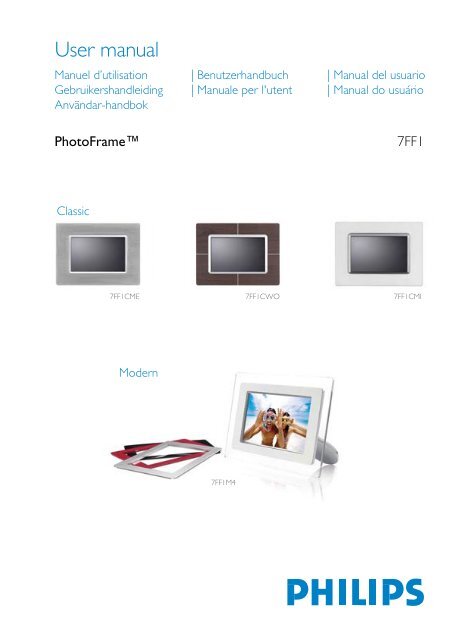Philips PhotoFrame - User manual - SWE
Philips PhotoFrame - User manual - SWE
Philips PhotoFrame - User manual - SWE
You also want an ePaper? Increase the reach of your titles
YUMPU automatically turns print PDFs into web optimized ePapers that Google loves.
<strong>User</strong> <strong>manual</strong><br />
Manuel d’utilisation | Benutzerhandbuch | Manual del usuario<br />
Gebruikershandleiding | Manuale per l'utent | Manual do usuário<br />
Användar-handbok<br />
<strong>PhotoFrame</strong><br />
7FF1<br />
Classic<br />
7FF1CME 7FF1CWO 7FF1CMI<br />
Modern<br />
7FF1M4
• Packlista<br />
• Grundinställning<br />
Komma igång<br />
• Specifikation<br />
Packlista<br />
<strong>PhotoFrame</strong><br />
Ställ för Fotovisaren<br />
Snabbstartsguide<br />
Användar<strong>manual</strong> CD<br />
Strömkontakt<br />
USB-kabel till PC<br />
USB-kabel till PC<br />
(hane A type plug)<br />
Vad du behöver mer<br />
Eluttag<br />
Digitalfoton i på minneskort eller i datorn<br />
TILLBAKA TILL TOPPEN AV SIDAN
©2005 Koninklijke <strong>Philips</strong> Electronics NV<br />
Skyddat av upphovsrätten. Reproduktion, kopiering, bruk, modifiering, utyrning, hyrning, offentliga<br />
framträdanden, sändningar och/ eller sändning i helhet eller delvis är förbjudet utan skriftlig tillåtelse från*<br />
<strong>Philips</strong> Electronics NV
• Packlista<br />
• Grundinställning<br />
• Specifikation<br />
Komma igång<br />
Grundinställning<br />
<strong>Philips</strong> Digitala Fotovisare kan placeras antingen vertikalt eller horisonellt för<br />
att passa in fotona på skärmen. Dess interna laddningsbara batteri ger dig<br />
frihet att låta den gå runt och visa foton utan strömsladd. Eller också kan du<br />
placera den någonstans i rummet för konstant fotovisning, genom att<br />
ansluta den till huvudkontakten.<br />
A. Avlägsna skyddspåsen/skyddsfolien från artiklarna<br />
• Placera huvudet på stället i sockeln<br />
• Rotera medurs tills stället är fastgängat<br />
B. Ansluta till strömkälla<br />
• Anslut den medföljande strömkabeln från Fotovisaren till ett eluttag.<br />
Det interna batteriet kommer att börja ladda och batteri LED lyser orange.<br />
Hitta kontrollknapparna<br />
• Använd din Fotovisaren genom att trycka på kontrollknapparna på dess<br />
baksida.
• LCD-displayen visar också funktionsikonen för varje knapp vid samma<br />
position.<br />
Föregående/<br />
Vänster<br />
Växla vy<br />
Inställning<br />
Nästa/ Höger Visa/ Dölj ikon Inställning för foto<br />
Upp Kopiera Bekräfta<br />
Ner Radera Avbryt<br />
C. Sätta på Fotovisaren<br />
• För strömbrytaren upp till PÅ-positionen.<br />
Power LED kommer att lysa grön och uppstartsbilden kommer att komma<br />
fram.<br />
D. Välj ditt språk<br />
•<br />
Tryck på -knappen (den 3 e knappen från vänster på baksidan av<br />
Fotovisaren)<br />
En meny med allmänna inställningar för Fotovisaren kommer upp.<br />
•<br />
Använd eller -knappen för att markeraLanguage (Språk) och<br />
tryck -knappen för att välja.<br />
•<br />
Använd eller -knappen för att välja ditt språk. Tryck för att<br />
bekräfta ditt val. Den nya inställningen börjar gälla med en gång.<br />
•<br />
Tryck för att gå ur Language(Språk) -menyn.
TILLBAKA TILL TOPPEN AV SIDAN
•Packlista<br />
•Grundinställning<br />
•Specifikation<br />
Komma igång<br />
Specifikation<br />
Bild/ Display<br />
- Effektiv skärmyta: 137 x 91 mm (5.4" x 3.6"), diagonal 6.5"<br />
- Vertikal punkttäthet: 0.1905 mm<br />
- Horisontal punkttäthet: 0.1905 mm<br />
- Upplösning: 720 x 480 pixlar<br />
- Ljusstyrka: 200 nits<br />
- Synvinkel (CR>5): Horisontal (-85°~85°), vertikal (-85°~85°)<br />
- Halva livslängden för motljus : 20,000 timmar<br />
Anslutningsförmåga<br />
Kortläsare: Inbyggt Secure digital (SD), Multimediakort (MMC), Memorystick (MS, M<br />
-<br />
Pro), Compact flash (CF), endast typ 1.<br />
Lämplighet<br />
Stöd för fotoformat: Upp till 12 Mpixlar, JPEG-foton som följer EXIF- och DCF-standa<br />
Minnesstorlek: 50 foton eller mer<br />
Stöd för placering: Landskap, porträtt<br />
Kontrollknappar: 6 knappar<br />
Visningsläge automatisk bildvisning, fullskärmsvisning, tumnagelvisning<br />
Meny för inställningar:
Fotomeny:
OSD-språk: Engelska, franska, tyska, italienska, spanska, förenklad kinesiska, ryska<br />
japanska<br />
Plug & Play-kompatibilitet: Windows 2000/XP eller senare versioner, Mac OS X eller<br />
senare versioner, Linux<br />
Tillbehör<br />
Tillbehör som ingår: AC-strömadapter (AC 100~240V 50/60 Hz 0.36A-->DC 5V 2.5A<br />
-<br />
USB-kablar, snabbstartsguide<br />
- Användar<strong>manual</strong>: Ja (på CD-ROM)<br />
Ström<br />
- Ström LED-indikator Grön (ström på), Av (ström av)<br />
- Batteri LED-indikator Orange (laddar), Av (Laddar ej)<br />
- Strömläge, stöd för batteri och AC.<br />
TILLBAKA TILL BÖRJAN AV SIDAN
•Titta på<br />
foton<br />
•Kopiera ett<br />
foto<br />
Titta på<br />
• bildvisningar<br />
av foton<br />
Radera och<br />
•<br />
rotera foton<br />
Njuta av foton<br />
Titta på foton<br />
När ett minneskort är isatt eller en digitalkamera är aktivt ansluten till fotovisaren, visas<br />
foton från det senast anslutna mediet eller enheten i ordningen " Last-in, First-display(Sist<br />
in, först att visas)<br />
Du kan välja mellan tre tittlägen på Fotovisaren. Tryck (den 1a tangenten från vänster<br />
på Fotodisplayens baksida. om) för att bläddra mellan de tre tittlägena; använd för att<br />
titta på det föregående fotot och för att titta på nästa foto. ( och är de två första<br />
knapparna från höger på baksidan av Fotovisaren.)<br />
TUMNAGEL-lista över foton.<br />
Varje ikon representerar funktionen för motsvarande<br />
A<br />
knapp på baksidan av Fotovisaren.<br />
B Källa för fotona som visas<br />
Memory stick Compact flash<br />
SD, MMC Fotovisare<br />
C Aktuellt foto<br />
D Nummer på aktuellt foto<br />
Bildvisningsikon<br />
E (Om den visas kommer det här fotot att visas i en<br />
bildvisning.)<br />
F Nummer för aktuellt foto, samma som D
G Totalt antal foton<br />
H Upplösning på aktuellt foto (i pixlar).<br />
I Datum som aktuellt foto togs<br />
J Källa för fotot som visas.<br />
BILDVISNING - Automatisk, roterande visning av foton.<br />
VISNING - Manuell visning av foton, ett i taget. (Visar storlek och datum)<br />
Varje ikon representerar funktionen för motsvarande knapp på baksidan av Fotovisaren.
Varje ikon representerar funktionen för motsvarande<br />
A<br />
knapp på baksidan av Fotovisaren.<br />
B Källa för fotona som visas<br />
Memory stick Compact flash<br />
SD, MMC Fotovisare<br />
C Nummer på aktuellt foto<br />
D Totalt antal foton<br />
E Upplösning på aktuellt foto (i pixlar)<br />
F Datum som aktuellt foto togs<br />
TILLBAKA TILL TOPPEN AV SIDAN<br />
Titta på foton på Fotovisaren<br />
• Avlägsna eventuellt<br />
anslutet minneskort<br />
eller digitalkamera<br />
från Fotovisaren.<br />
Foton som är lagrade<br />
i Fotovisaren kommer<br />
att visas.<br />
Visa digitalkamerafoton från minneskort<br />
• För in minneskortet i<br />
ramens fack:<br />
• Compact Flash-kort<br />
förs med fast hand in<br />
i det större facket<br />
med änden först och<br />
framsidan NEDÅT.<br />
• SD, MMC och Memory<br />
Stick-kort förs in i det<br />
mindre facket med<br />
änden först och<br />
framsidan UPPÅT tills<br />
det är på plats.<br />
Efter ett par sekunder<br />
kommer fotona på<br />
minneskortet att<br />
komma fram.<br />
Hur du avlägsnar<br />
ett minneskort:<br />
• Ett Compact Flashkort<br />
avlägsnas genom<br />
att det långsamt dras<br />
ut.<br />
• SD, MMC och Memory<br />
Stick-kort trycks in<br />
tills det knäpper loss,<br />
varpå kortet kan dras<br />
ut.
TILLBAKA TILL TOPPEN AV SIDAN
•Titta på<br />
foton<br />
•Kopiera ett<br />
foto<br />
Titta på<br />
• bildvisningar<br />
av foton<br />
Radera och<br />
•<br />
rotera foton<br />
Njuta av foton<br />
Kopiera foton<br />
Du kan kopiera foton som är lagrade på minneskort, digitalkamera eller dator til<br />
Fotovisaren Fotovisaren kommer sedan internt att lagra en förminskad kopia av<br />
originalfotot. Den här storleksförändrade kopian kommer att stanna i Fotovisaren tills du<br />
raderar den från Fotovisaren.<br />
Fotovisarens internminne rymmer 50 eller fler foton med ändrad storlek. Se avsnittet om att<br />
ta bort och rotera foton för att lära dig ur du tar bort foton som är lagrade i fotovisaren.<br />
Kopiera från en digitalkamera eller ett minneskort<br />
Du kan kopiera foton ett och ett i visningsläget eller flera foton i taget i tumnagelsläget.<br />
Kopiera foton ett och ett i visningsläget<br />
• Ändra visningsläge till Bläddra (Browse).<br />
• Anslut digitalkameran eller för in minneskortet i <strong>PhotoFrame</strong>.<br />
Foton från digitalkamera eller minneskort kommer att komma upp.<br />
Note: Vissa kameror stödjer inte direkt uppspelning. Använd minneskortet i stället om så<br />
är fallet.<br />
•<br />
Med fotot som ska kopieras framme på skärmen, tryck på -knappen (den 4<br />
e<br />
knappen från vänster på baksidan av <strong>PhotoFrame</strong>). Fyra olika inriktningar för det valda<br />
fotot kommer att komma upp.<br />
•<br />
Använd eller -knappen för att välja önskad inriktning på foto och tryck sedan -<br />
knappen.<br />
Avlägsna inte minneskort eller avbryt anslutningen till kameran innan skärmbilden för<br />
kopiering försvinner när kopieringen är fullbordad.<br />
Om ett varningsmeddelande kommer fram som indikerar att det inte finns ledigt<br />
utrymme för fler foton, kan du behöva radera en del lagrade foton innan du kan kopiera<br />
fler.<br />
• Efter att skärmbilden för kopiering försvinner efter att kopieringen har fullbordats, är en<br />
förminskad kopia av fotot lagrad inne i Fotovisaren.<br />
• Du kan gå över till andra foton och fortsätta den här proceduren tills alla foton du vill ha<br />
är kopierade till Fotovisaren.<br />
Kopiera flera foton på en gång i tumnagelsläget.<br />
• Ändra visningsläge till Tumnagel (Thumbnail).<br />
• Anslut digitalkameran eller för in minneskortet i <strong>PhotoFrame</strong>.<br />
Foton från digitalkamera eller minneskort kommer att komma upp.<br />
OBS: Vissa kameror stödjer inte direkt uppspelning. Använd minneskortet i stället om så<br />
är fallet.
•<br />
Markera fotot som ska kopieras i Thumbnail mode(Tumnagelläge) och tryck på -<br />
knappen (den 4 e knappen från vänster på baksidan av Fotovisaren)<br />
. En skärmbild för multikopiering med små foton från aktuell tumnagelbild kommer att<br />
komma upp.<br />
•<br />
Använd eller -knappen för att förflytta dig, för att lägga till foton på<br />
kopieringslista för att ta bort foton från kopieringslista, och tryck sedan för att<br />
bekräfta kopieringslistan.<br />
Foton på kopieringslistan visas med en liten kopieringsikon. .<br />
Avlägsna inte minneskort eller avbryt anslutningen till kameran innan skärmbilden för<br />
kopiering försvinner när kopieringen är fullbordad.<br />
Om ett varningsmeddelande kommer fram som indikerar att det inte finns ledigt<br />
utrymme för fler foton, kan du behöva radera en del lagrade foton innan du kan kopiera<br />
fler.<br />
• Du kan gå över till andra tumnagelsidor och fortsätta den här proceduren tills alla foton<br />
du vill ha är kopierade till Fotovisaren.<br />
TILLBAKA TILL TOPPEN AV SIDAN
•Titta på<br />
foton<br />
•Kopiera ett<br />
foto<br />
Titta på<br />
• bildvisningar<br />
av foton<br />
Radera och<br />
•<br />
rotera foton<br />
Njuta av foton<br />
Titta på bildvisningar av foton<br />
När du ställer in tittläget på Fotovisare Bildvisning, kommer den automatiskt att rotera<br />
fotot som visas på skärmen. Du kan handplocka foton till en bildvisning och välja<br />
bildvisningsfrekvens - till exempel hur länge ett foto ska visas på skärmen -<br />
övergångseffekt - hur nästa foto ersätter det aktuella fotot på skärmen - och sekventiell<br />
eller slumpvis fotovisning. Du kan också välja mellan att visa alla bildvisningsfoton i<br />
antingen vertikalt eller horisontellt läge för att stämma överens med hur Fotovisaren är<br />
placerad.<br />
Välja ut foton för en bildvisning<br />
OBS: Denna funktion gäller endast foton som är lagrade i fotovisarens internminne.<br />
• Ändra visningsläge till Browse(Visa) eller Thumbnail(Tumnagel).<br />
•<br />
Tryck på<br />
-knappen (den 4<br />
e knappen från vänster på baksidan av Fotovisaren).<br />
En meny med specifika inställningar för det valda fotot kommer upp.<br />
•<br />
Tryck på -knappen för att välja Show in slideshow(Visa som Bildvisning) -<br />
inställning och använd eller -knappen för att avgöra om du vill visa det här<br />
fotot i bildvisningsläget.<br />
Ursprungsinställning är Yes(Ja) för Show in slideshow(Visa som Bildvisning).<br />
•<br />
Tryck för att bekräfta.<br />
Nu har du bekräftat din valda inställning.<br />
•<br />
Tryck<br />
för att gå ur den här menyn.<br />
Välja bildvisningsfrekvens<br />
OBS: Denna funktion gäller foton som är lagrade på alla medier.<br />
• Tryck på<br />
-knappen (den 3<br />
e knappen från vänster på baksidan av Fotovisaren).<br />
En meny med allmänna inställningar för Fotovisaren kommer upp.
•<br />
Tryck<br />
-knappen för att välja Slideshow settings(Bildvisningsinställningar) och<br />
använd eller -knappen för att flytta Frequency(Frekvens)-alternativet. Tryck<br />
sedan<br />
-knappen igen för att väljaFrequency settings(Frekvensinställningar).<br />
•<br />
Använd eller -knappen för att markera intervallen med vilken ett foto stannar<br />
på skärmen, och tyck<br />
för att bekräfta.<br />
• Nu har du bekräftat din valda inställning.<br />
•<br />
Tryck<br />
för att gå ur den här menyn.<br />
Välja övergångseffekter<br />
OBS: Denna funktion gäller foton som är lagrade på alla medier.<br />
•<br />
Tryck på<br />
-knappen (den 3 e knappen från vänster på baksidan av Fotovisaren).<br />
En meny med allmänna inställningar för Fotovisaren kommer upp.<br />
•<br />
Tryck<br />
-knappen för att välja Slideshow settings(Bildvisningsinställningar) och<br />
använd eller -knappen för att flytta Effektalternativet.. Tryck -knappen igen
för att välja effektinställningar.<br />
•<br />
Använd eller -knappen för att markera på vilket sätt ett foto ersätter ett<br />
annat på skärmen.<br />
Tryck<br />
för att bekräfta ditt val.<br />
Nu har du bekräftat din valda inställning.<br />
Tryck<br />
för att gå ur den här menyn.<br />
Välja ordning på foton<br />
OBS: Denna funktion gäller foton som är lagrade på alla medier.<br />
•<br />
Tryck på -knappen (den 3 e knappen från vänster på baksidan av Fotovisaren).<br />
• En meny med allmänna inställningar för Fotovisaren kommer upp.<br />
•<br />
Tryck<br />
-knappen för att välja Slideshow(Bildvisnings) -inställningar och använd<br />
eller -knappen för att flytta Order(Ordnings)-alternativet. Tryck sedan -<br />
knappen igen för att väljaOrder(Ordnings) -inställningar.<br />
•<br />
Använd eller -knappen för att markera ditt val och tryck för att bekräfta.<br />
Nu har du bekräftat din valda inställning.<br />
•<br />
Tryck för att gå ur den här menyn.<br />
Ange placeringen av Fotovisaren<br />
• Tryck på<br />
-knappen (den 3<br />
e knappen från vänster på baksidan av Fotovisaren).<br />
En meny med allmänna inställningar för Fotovisaren kommer upp.
•<br />
Tryck -knappen för att välja Slideshow(Bildvisnings) -inställningar; tryck -<br />
knappen igen för att välja Orientation(Läge).<br />
•<br />
Använd eller -knappen för att markera hur du vill placera Fotovisaren. Tryck<br />
för att bekräfta ditt val.<br />
Nu har du bekräftat din valda inställning.<br />
•<br />
Tryck för att gå ur den här menyn.<br />
Välja korrekt fotoplacering för bildvisning<br />
OBS: Denna funktion gäller endast foton som är lagrade i fotovisarens internminne.<br />
• Ändra visningsläge till Browse(Visa) eller Thumbnail(Tumnagel).<br />
•<br />
Tryck på -knappen (den 4 e knappen från vänster på baksidan av Fotovisaren)..<br />
En meny med specifika inställningar för det valda fotot kommer upp..<br />
•<br />
Använd eller -knappen för att markera Rotate(Rotera). Tryck sedan för att<br />
välja.
•<br />
Använd eller -knappen för att flytta markeringen bland olika rotationsvinklar<br />
tills tumnagelbilden till vänster visar önskad orientering för det valda fotot.<br />
•<br />
Tryck för att bekräfta.<br />
Nu har du bekräftat dina valda inställningar.<br />
•<br />
Tryck<br />
för att gå ur den här menyn.<br />
TILLBAKA TILL TOPPEN AV SIDAN
•Titta på<br />
foton<br />
•Kopiera ett<br />
foto<br />
Titta på<br />
• bildvisningar<br />
av foton<br />
Radera och<br />
•<br />
rotera foton<br />
Njuta av foton<br />
Radera och rotera foton<br />
Ibland kan du komma att vilja radera en del foton som är lagrade på Fotovisaren eller<br />
ansluta orienteringen av foton. Såhär gör du:<br />
Rotera ett foto<br />
OBS: Denna funktion gäller endast foton som är lagrade i fotovisarens internminne.<br />
•<br />
Tryck på knappen (den 4:e knappen från vänster på baksidan av <strong>PhotoFrame</strong>).<br />
En meny med specifika inställningar för det valda fotot visas.<br />
•<br />
Använd knappen eller för att markera Rotera och tryck på knappen för att<br />
välja.<br />
•<br />
Använd knappen eller för att markera önskad orientering för fotot och tryck på<br />
knappen för att bekräfta.<br />
Radera ett foto<br />
OBS: Denna funktion gäller endast foton som är lagrade i fotovisarens internminne.<br />
Du kan radera foton ett och ett i visningsläget eller flera foton i taget i tumnagelsläget.<br />
Radera foton ett och ett i visningsläget<br />
• Ändra visningsläge till Bläddra (Browse).<br />
•<br />
Tryck på -knappen (den 4<br />
e knappen från vänster på baksidan av Fotovisaren).. En<br />
meny med specifika inställningar för det valda fotot kommer upp.<br />
•<br />
Använd eller -knappen för att markeraDelete(Radera)och tryck -knappen för<br />
att välja.
•<br />
Använd eller -knappen för att markera Delete Photo(Radera foto) ; Tryck för<br />
att bekräfta.<br />
• När du raderar ett foto kommer Fotovisaren att visa status och återgå till Visningsläge<br />
(Browse mode) efter att radering fullbordats.<br />
Radera flera foton på en gång i tumnagelsläget.<br />
• Ändra visningsläge till Tumnagel (Thumbnail).<br />
• Markera fotot som ska raderas i Thumbnail mode (Tumnagelsläge)och tryck på -<br />
knappen (den 2 a knappen från vänster på baksidan av Fotovisaren)<br />
. En skärmbild för multiradering med små foton från aktuell tumnagelbild kommer att<br />
komma upp.<br />
•<br />
Använd eller -knappen för att förflytta dig, för att lägga till foton på<br />
raderingslista för att ta bort foton från raderingslista, och tryck sedan för att<br />
bekräfta raderingslistan.<br />
Foton på raderingslistan visas med en liten raderingsikon. .<br />
• Efter att raderingbilden försvinner efter fullbordan kommer alla foton på raderingslistan<br />
att raderas från Fotovisaren.<br />
• Du kan gå över till andra tumnagelsidor och fortsätta den här proceduren för att radera<br />
alla foton du vill radera från Fotovisaren.<br />
TILLBAKA TILL TOPPEN AV SIDAN
•Funktioner<br />
för att<br />
välja<br />
ljusstyrka,<br />
språk och<br />
ställa in tid<br />
•Kontrollera<br />
status på<br />
Fotovisaren<br />
Ta hand<br />
• om din<br />
Fotovisare<br />
Optimera Fotovisaren<br />
Funktioner för att välja ljusstyrka, språk och ställa in tid<br />
Använd det här avsnittet för att välja nivåer för ljusstyrka för din Fotovisaren och språk för<br />
skärmmeny-information. Du kan också skriva in din lokala tid och sedan ställa in en annan<br />
nivå för ljusstyrkan under kvällstid från 18:00 till 6:00. Du kan dessutom ställa in daglig<br />
automatisk på- och av-tid för Fotovisaren!<br />
Inställning av en allmän nivå på ljusstyrka<br />
• Tryck på -knappen (den 3<br />
e knappen från vänster på baksidan av Fotovisaren)..<br />
En meny med allmänna inställningar för Fotovisaren kommer upp.<br />
•<br />
Använd eller -knappen för att markera Brightness(Ljusstyrka). Tryck sedan<br />
för att välja.<br />
Ett fält för ljusstyrka med gradindelning och aktuellt värde kommer att komma upp.<br />
•<br />
Använd eller -knappen för att ändra nivå på ljusstyrka och tryck för att<br />
bekräfta och gå ur menyn.<br />
Nu har du bekräftat dina valda inställningar.<br />
•<br />
Tryck<br />
för att gå ur den här menyn.<br />
Ställa in din lokala tid
•<br />
Tryck på<br />
-knappen (den 3 e knappen från vänster på baksidan av Fotovisaren).<br />
En meny med allmänna inställningar för Fotovisaren kommer upp.<br />
•<br />
Använd eller -knappen för att markera Time functions(Tidsfunktioner). Tryck<br />
sedan<br />
-knappen för att välja.<br />
•<br />
Tryck -knappen igen för att välja Current Time.(Aktuell tid)<br />
En klocka kommer upp och Du kan ställa in Timmar, minuter, och AM/PM.<br />
•<br />
Använd eller -knappen för att ställa in timmar; tryck sedan på -knappen för<br />
att gå vidare till minuter och använd eller -knappen för att ställa in minuter.<br />
Använd<br />
för att gå tillbaka om du vill ändra.<br />
•<br />
Tryck<br />
för att bekräfta.<br />
Nu har du bekräftat dina inställningar.<br />
•
Tryck<br />
för att gå ur den här menyn.<br />
Ställa in nivåer för ljusstyrka under kvällstid<br />
Lokal tid måste vara korrekt inställt innan den här inställningen kan göras<br />
•<br />
Tryck på -knappen (den 3<br />
e knappen från vänster på baksidan av Fotovisaren).<br />
En meny med allmänna inställningar för Fotovisaren kommer upp.<br />
•<br />
Använd eller -knappen för att markera Time functions(Tidsfunktioner). Tryck<br />
sedan<br />
för att välja.<br />
•<br />
Använd eller -knappen för att markera6PM-6AM Brightness (Ljusstyrka) och tryck<br />
-knappen för att välja.<br />
•<br />
Använd eller -knappen för att ändra nivå på ljusstyrka och tryck för att<br />
bekräfta och gå ur.<br />
Om du väljer Current Brightness(Aktuell ljusstyrka), kommer samma ljusstyrka att vara<br />
samma under kvällen<br />
•<br />
Tryck för att gå ur den här menyn.<br />
Alla förändringar i ljusstyrka under tiden 18:00–06:00 (med hjälp av Ljusstyrka eller<br />
Ljusstyrka 18:00–06:00) kommer att gälla under en 12-timmarsperiod kvälls- och<br />
nattetid.<br />
Ställa in daglig avstängnings- och påsättningstid<br />
• Lokal tid måste vara korrekt inställt innan den här inställningen kan göras.<br />
• Tryck på<br />
-knappen (den 3<br />
e knappen från vänster på baksidan av Fotovisaren).
En meny med allmänna inställningar för Fotovisaren kommer upp.<br />
•<br />
Använd eller -knappen för att markera Time functions (Tidsfunktioner). Tryck<br />
sedan<br />
för att välja.<br />
•<br />
Använd eller -knappen för att markera Auto on/off timer. Tryck sedan för att<br />
välja.<br />
•<br />
Välj Aktiverad och tryck<br />
•<br />
Gå vidare till Auto på vid och tryck<br />
för att bekräfta.<br />
-knappen för att välja.<br />
•<br />
Ställ in tiden som Fotovisaren ska slås på dagligen och tryck<br />
•<br />
Gå vidare till Auto off(Auto-av) och tryck<br />
-knappen för att välja.<br />
för att bekräfta.<br />
•<br />
Ställ in tiden som Fotovisaren ska slås av dagligen och tryck för att bekräfta.<br />
Du har nu slutfört inställningen för auto på/ av på Din Fotovisare. Den kommer<br />
automatiskt att slås av och på vid förinställd tid.<br />
•<br />
Tryck för att gå ur den här menyn.<br />
Digitala Fotovisaren kommer att slås av automatiskt exakt vid klockslaget för Auto-av.<br />
Om det klockslaget redan har passerat för dagen kommer den att gå in i Auto-avläget vid<br />
den tiden nästkommande dag.<br />
Välj skärmspråk<br />
• Tryck på<br />
-knappen (den 3<br />
e knappen från vänster på baksidan av Fotovisaren).<br />
En meny med allmänna inställningar för Fotovisaren kommer upp.
•<br />
Använd eller -knappen för att markeraLanguage(Språk)och tryck -knappen för<br />
att välja.<br />
•<br />
Använd eller -knappen för att välja språk och tryck för att bekräfta.<br />
Den nya inställningen börjar gälla med en gång.<br />
•<br />
Tryck<br />
för att gå ur den här menyn.<br />
TILLBAKA TILL TOPPEN AV SIDAN
•Funktioner<br />
för att<br />
välja<br />
ljusstyrka,<br />
språk och<br />
ställa in tid<br />
•Kontrollera<br />
status på<br />
Fotovisaren<br />
Ta hand<br />
• om din<br />
Fotovisare<br />
Optimera Fotovisaren<br />
Kontrollera status på Fotovisaren<br />
Du kan kontrollera statusen på din Fotovisaren - om systemet är PÅ, om batteriet håller på<br />
att laddas, hur många fler foton som kan lagras, hur mycket som är kvar av batteriet, vilket<br />
media som är anslutet för tillfället eller programvaruversion på Fotovisaren.<br />
Med hjälp av LED-lampan på baksidan kan du avgöra om systemet är PÅ eller om batteriet<br />
håller på att laddas:<br />
Power LED<br />
Batteri-LED<br />
Grönt: Systemet PÅ<br />
Av: Systemet AV<br />
Orange: Batteriet håller på att laddas<br />
Av: Batteriet håller inte på att laddas<br />
Nedan finns beskrivet ett enkelt sätt att ta reda på annan information.<br />
• Sätt på Fotovisaren.<br />
• Tryck på -knappen (den 3<br />
e knappen från vänster på baksidan av Fotovisaren)..<br />
En meny med allmänna inställningar för Fotovisaren kommer upp.<br />
•<br />
Använd eller -knappen för att markera Status(Status).<br />
Aktuell status för Fotovisareny kommer att komma upp i höger kolumn.<br />
•<br />
Tryck<br />
Ledigt utrymme: XX bilder (Uppskattar hur många fler foton som kan lagras i<br />
Fotovisaren)<br />
Ström: likström (vid nätdrift)<br />
XX% (uppskattning av återstående batteriladdning, när det<br />
interna batteriet ger ström.)<br />
Anslutna media: (Listar alla minneskort och digitalkamera som är aktivt<br />
anslutna till Fotovisaren)<br />
Firmware: (Fotovisarens programvaruversion)<br />
för att gå ur den här menyn.<br />
TILLBAKA TILL TOPPEN AV SIDAN
•Funktioner<br />
för att<br />
välja<br />
ljusstyrka,<br />
språk och<br />
ställa in tid<br />
•Kontrollera<br />
status på<br />
Fotovisaren<br />
Ta hand<br />
• om din<br />
Fotovisare<br />
Optimera Fotovisaren<br />
Ta hand om din Fotovisare<br />
1) Tappa den inte<br />
Fotovisaren är en komplicerad elektronisk apparat och klarar inte stötar.<br />
2) Utsätt inte för fukt<br />
Fotovisaren är varken fuktsäker eller fuktresistent. Om den på något vis utsätts för fukt<br />
eller spill av vätska kommer detta med stor säkerhet att skada din Fotovisaren.<br />
3) Slå inte på den och skrapa den inte.<br />
LCD-panelen på Fotovisaren är tillverkad i glas och den är därför känslig för onormalt<br />
våld eller föremål med skarpa kanter.<br />
4) Rengöring av skärmen.<br />
Använd enbart en torr mjuk trasa för att rengöra skärmen.<br />
5) Laddning av batterier<br />
Den första gången den används, ladda din Fotovisare helt och hållet (batteri-LED<br />
kommer att slockna när batteriet är helt laddat) Den här processen kan ta upp till 3<br />
timmar eller mer. Fotovisaren påbörjar endast full laddning av dess interna batteri när<br />
batterinivån har sjunkit till en viss nivå. Det här är utformat för att förlänga livslängden<br />
på batteriet i Fotovisaren genom att minska onödig batteriladdning.<br />
6) Trassla inte in stativet i sladdar.<br />
Kontrollera att fotovisarens stativ inte är intrasslat i sladdar, eftersom sladdarna skulle<br />
kunna dra ner stativ och fotovisare på golvet.<br />
7) Gränser för temperatur och luftfuktighet<br />
Brukstemperatur: 0° ~ 45° (Celsius) / 32° ~ 113° (Fahrenheit)<br />
Luftfuktighet: 20% ~ 80%<br />
TILLBAKA TILL TOPPEN AV SIDAN
Vanliga frågor<br />
1) F: Är LCD-skärmen tryckkänslig?<br />
S: LCD-skärmen är inte tryckkänslig. Använd knapparna på baksidan för att styra den<br />
Digitala Fotovisaren.<br />
2) F: Kan jag växla mellan olika fotobildvisningar genom att använda olika minneskort?<br />
S: Ja. När du ansluter ditt minneskort eller kamera till den Digitala Fotovisaren kommer<br />
den att starta en bildvisning med fotona som finns lagrade på det specifika kortet eller<br />
kameran.<br />
3) F: Hur snabbladdar jag min fotovisare?<br />
S: Ladda den med systemet inställt på OFF (av). Fotovisaren laddas > 85 % i 2 timmar<br />
när systemet är AV, och på 5 timmar när systemet är PÅ.<br />
3) F: Kommer LCD-skärmen att ta skada om jag vid upprepade tillfällen visar samma foto<br />
under en längre tid?<br />
S: Nej. Digital fotovisare kan visa samma foto kontinuerligt utan att LCD-skärmen tar<br />
skada.<br />
4) F: Kan jag använda den Digitala Fotovisaren för att radera foton på ett minneskort eller<br />
kamera?<br />
S: Nej, den stöder inte raderingar av foton på externa enheter som exempelvis<br />
minneskort eller digitalkameror.<br />
5) F: Kan jag skriva ut foton från den Digital Fotovisaren?<br />
S: Nej, det finns inget stöd för direkta fotoutskrifter.<br />
6) F: Efter att fotona har kopierats, hur kan jag kontrollera om fotona redan finns lagrade<br />
inuti?<br />
S: Fotona är kopierade efter att bilden bekräftar med ett meddelande: "photo copied".<br />
Du kan då avlägsna kortet/ kameran för att se på de interna fotona.<br />
7) F: Hur visar Digitala Fotovisaren högupplösta 4:3f digitalfoton på sin 3:2-skärm?<br />
S: För att försäkra hög kvalitet på bilerna förminskar Digitala Fotovisaren bildens<br />
originalstorlek och finputsar överflödiga delar innan dessa bilder visas.<br />
8) F: Kan jag använda Digitala Fotovisaren under dess Auto-avstängningsperioder?<br />
S: Ja. Tryck vilken kontrollknapp som helst för att aktivera systemet till PÅ-läge.<br />
9) F: Kan jag ändra 6PM-6AM Brightness(Ljusstyrka) till andra tidsramar, som exempelvis<br />
7PM-11PM Brightness(Ljusstyrka)?<br />
S: Nej, det kan inte ändras.<br />
10) F: Kan jag öka minnesstorleken för att lagra fler bilder på min Digitala Fotovisare?<br />
S: Nej, det interna minnet på Digitala Fotovisaren är fast och kan inte utökas. Du kan<br />
däremot växla mellan olika foton genom att använda olika minneskort på Digitala<br />
Fotovisaren. Observera att rotering av foton och bildvisningsorientationsfunktioner inte<br />
stöds för foton som är lagrade på minneskort eller kameror, då Digitala Fotovisaren<br />
endast kan läsa dessa foton och inte ändra dem.<br />
11) F: Varför visar min digitala fotovisare inte vissa av mina foton?<br />
S: Digitalkameror tar foton och lagrar dem i JPEG-format enligt standard för<br />
kameraindustrin. Digitala Fotovisaren är utformad att visa foton enligt samma<br />
industristandard. En del bilder, som exempelvis webbilder, scannade bilder eller foton i<br />
RAW-formatet från professionella kameror lagras inte enligt standard inom<br />
kameraindustrin och de kan därför inte visas korrekt på Digitala Fotovisaren. Använd<br />
PC-applikationer för att konvertera sådana bilder till standard JPEG-format för Digitala
Fotovisaren.<br />
12) Min Digitala Fotovisaren är PÅ men systemet svarar inte längre!<br />
Försäkra dig först och främst om att strömtillförseln är korrekt. Använd sedan en nål för<br />
att trycka Återställknappen som finns i det vänstra hörnet längst ner på baksidan för att<br />
återställa systemet.<br />
13) F: Vad kan kag göra om min digitalkamera inte fungerar tillsammans med den digitala<br />
fotovisaren?<br />
S: För närvarande är vissa kameror inte kompatibla med den digitala fotovisaren.<br />
Använd kompatibla minneskort för att visa foton i stället.<br />
14) F: Varför följer min digitala fotovisare inte min 6PM-6AM ljusstyrkeinställning på<br />
kvällen?<br />
S: Först och främst, försäkra dig om att du har ställt in Current Time (Aktuell tid)på ett<br />
korrekt sätt. Om du ändrar Brightness(Ljusstyrka( -inställningen under 6PM~6AM,<br />
kommer den att temporärt följa den nya inställningen för kvällen och sedan återgå till<br />
originalinställningen 6PM-6AM Brightness(Ljusstyrka( -inställningen från och med<br />
kommande kväll.<br />
15) F: Jag försöker att ladda upp bilder från min dator direkt till Fotovisaren genom att<br />
använda en USB_anslutning, men jag får det inte att fungera. Vad kan jag göra?<br />
A: Anslut <strong>PhotoFrame</strong> till datorn och lagra fotona direkt på rotkatalogen på<br />
<strong>PhotoFrame</strong>-enheten. Koppla från USB-kabeln. Efter några sekunder kommer alla<br />
foton i rotkatalogen att automatiskt läggas till på <strong>PhotoFrame</strong> och katalogen att<br />
tömmas. Observera att denna operation inte omfattar foton i underkataloger.<br />
16) F: Jag försöker ladda upp bilder från min dator till ett minneskort som jag sen för in i<br />
Digitala Fotovisaren. Digitala Fotovisaren visar dock inte fotona. Vad kan jag göra?<br />
A: Lagra alla foton som du vill ladda upp till DPD:n i minneskortets rotkatalog. Stäng av<br />
DPD:n, sätt in minneskortet och starta DPD:n igen. Efter några sekunder kommer alla<br />
foton i minneskortets rotkatalog att automatiskt läggas till på <strong>PhotoFrame</strong>.<br />
Minneskortets rotkatalog kommer INTE att tömmas efter denna operation. Observera<br />
att denna operation inte omfattar foton i underkataloger.<br />
TILLBAKA TILL TOPPEN AV SIDAN
•Felsökning<br />
av<br />
fotovisaren<br />
•Hålla<br />
fotovisaren<br />
uppdaterad<br />
Felsökning<br />
Felsökning av fotovisaren<br />
Se olika situationer och rekommenderade åtgärder nedan.<br />
Situation<br />
Varningsmeddelande: "Low<br />
battery" (svagt batteri)<br />
Varningsmeddelande: "No free<br />
space to store more<br />
photos" (inget ledigt utrymme<br />
för lagring av fler foton)<br />
Varningsmeddelande:"No photo<br />
on internal memory" (inget foto<br />
i internminne)<br />
Varningsmeddelande:"No photo<br />
on external memory" (inget<br />
foto i externt minne)<br />
Skärmen hänger sig och svarar<br />
inte på knapptryckningar längre<br />
Delar av fotot blir beskuret i<br />
fotovisaren<br />
Hålla fotovisaren uppdaterad<br />
Rekommenderade åtgärder<br />
Ladda fotovisaren eller stäng av fotovisaren innan den<br />
kan laddas igen. Om fotovisarens interna batteriladdning<br />
sjunker till noll, kan inställningen "Current time" (aktuell<br />
tid) gå förlorad.<br />
Det innebär att din fotovisare är full av foton. Om detta<br />
meddelande visas när fotovisaren innehåller färre än 40<br />
foton, använd USB-sladden för att ansluta fotovisaren till<br />
en PC, och använd PC:n för att kontrollera om det finns<br />
några onormala filer som tar upp lokalt minnesutrymme i<br />
fotovisaren. Normala filer i fotovisaren är vanligtvis<br />
mindre än 250 KB.<br />
Detta betyder att det inte finns något foto i fotovisaren.<br />
Om detta meddelande visas när du har laddat upp foton i<br />
fotovisaren från en PC, kontrollera att du följt<br />
instruktionerna i avsnittet "Copying photos" (Kopiera<br />
foton) ordentligt.<br />
Det betyder att det inte finns något foto på ditt<br />
minneskort. Om detta meddelande visas när du har<br />
laddat upp foton till minneskort från en PC, kontrollera<br />
att du följt instruktionerna i avsnittet "Viewing PC photos<br />
from a memory card" (Visa PC-foton från ett minneskort)<br />
ordentligt.<br />
Använd ett stift för att utlösa knappen RESET<br />
(återställning) genom hålet i nedre vänster hörn av<br />
fotovisarens baksida (bredvid etikett med serienummer<br />
och modellnamn).<br />
Justera fotot till bildkvoten 3:2. Många digitalkameror tar<br />
foton med bildkvoten 4:3, men fotovisaren visar foton på<br />
skärmen med bildkvoten 3:2. Därmed visas inte övre och<br />
undre del hos ett typiskt fotots 4:3 foto på fotovisarens<br />
skärm.<br />
Ibland tillhandahåller <strong>Philips</strong> programvara för att hålla din fotovisare uppdaterad. Registrera<br />
dig på www.philips.com/register eller gå till www.p4c.philips.com för de senaste<br />
supportnyheterna.<br />
TILLBAKA TILL TOPPEN AV SIDAN
•Internationell<br />
garanti<br />
•För länder i<br />
Europa<br />
•USA<br />
Service och garanti<br />
Din <strong>Philips</strong>garanti<br />
Tack för att du har valt den här produkten från <strong>Philips</strong>.<br />
Alla <strong>Philips</strong> produkter är konstruerade och tillverkade enligt höga standards, har goda<br />
prestanda och hög kvalitet, och är lätta att använda och enkla att installera. Om du trots<br />
det skulle råka ut för några problem när du installerar eller använder denna<br />
produkt,vänligen titta på vår hemsida www.philips.com/support innan du kontaktar <strong>Philips</strong><br />
helpdesk.<br />
Vad omfattas av garantin?<br />
Den här garantin gäller i Andorra, Österrike, Belgien, Cypern, Tjeckien , Danmark,<br />
Frankrike, Finland, Tyskland, Grekland, Ungern, Irland, Italien, Liechtenstein, Luxemburg,<br />
Monaco, Nederlönderna, Norge, Portugal, Polen, Ryssland, Slovakien, Slovenien, Sverige,<br />
Schweiz, Spanien, Turkiet och Storbritannien och endast för produkter som ursprungligen<br />
konstruerats, tillverkats, godkänts och/eller auktoriserats för användning i dessa länder.<br />
Den här internationella <strong>Philips</strong>garantin kompletterar den aktuella existerande nationella<br />
garantin i köplandet och inverkar inte på något sätt dina rättigheter i egenskap av köpare.<br />
Garantin börjar gälla den dag du köper din produkt.<br />
12 månader Andorra, Österrike, Belgien, Cypern, Tjeckien, Danmark, Frankrike,<br />
Finland, Grekland, Ungern, Irland, Italien, Liechtenstein,<br />
Luxemburg, Monaco, Nederländerna, Norge, Portugal, Polen,<br />
Ryssland, Slovakien, Slovenien, Sverige, Schweiz, Spanien,<br />
Storbritannien<br />
24 månader Tyskland, Turkiet<br />
Om <strong>Philips</strong> helpdesk instämmer med dig att produkten är defekt, kontakta din återförsäljare<br />
av <strong>Philips</strong>produkter där du inhandlade produkten. I händelse av att du behöver service<br />
undertiden du är i ett annat land, eller i händelse av att din återförsäljare har upphärt med<br />
sin verksamhet, kontakta vår helpdesk för stöd att lösa problemet.<br />
Vad täcks inte av garantin?<br />
<strong>Philips</strong> garantin gäller under förutsättning att produkten har hanterats på korrekt<br />
sätt för den avsedda användningen, i enlighet med medföljande bruksanvisningar,<br />
och vid uppvisande av den ursprungliga fakturan eller kassakvittot som visar<br />
inköpsdatum, säljarens namn och produktens modell- och tillverkningsnummer.<br />
<strong>Philips</strong> garanti gäller inte om:<br />
• dokumenten har bytts ut eller på något sätt gjorts oläsbara;<br />
modellen eller produktens produktionsnummer har bytts ut, raderas, avlägsnats eller<br />
• gjorts oläsligt;<br />
reparationer eller modifieringar på produkten och utbyte av delar har utförts av<br />
• obehörig serviceverkstad eller person;<br />
• skadan har orsakats av olyckshändelse, inkluderande men inte begränsad till
lixtnedslag, vatten eller brand, fysisk skada (dvs. trasig display, synliga repor)<br />
• orsakade av hård stöt eller liknande;<br />
• Defekter orsakade av vanvård eller missbruk av produkten;<br />
• Den här garantin täcker inte tillbehör som hör till produkten.<br />
Produkten kräver modifiering eller anpassning för att den ska överensstämma med<br />
lokala eller nationella tekniska standards, som gäller i länder för vilka produkten<br />
ursprungligen inte konstruerats, tillverkats, godkänts och/eller auktoriserats.<br />
• Kontrollera därför alltid om en produkt kan användas i det aktuella landet.<br />
Observera att för produkter som inte ursprungligen utformats, tillverkats, godkänts<br />
och/ eller tillåtits för användning inom användningslandet gäller villkor för <strong>Philips</strong><br />
• globala garanti.<br />
Kontakt<br />
För att undvika onödiga besvär, råder vi dig att noggrant läsa igenom anvisningarna, eller<br />
gå till webbplatsen www.philips.com/support för ytterligare stöd, innan <strong>Philips</strong> helpdesk<br />
kontaktas.<br />
Innan du kontaktar <strong>Philips</strong> helpdesk, var vänlig ta reda på följande uppgifter så att vi<br />
snabbare kan lösa ditt problem:<br />
• <strong>Philips</strong> typnummer<br />
• <strong>Philips</strong> serienummer<br />
• PC-miljö, processor:<br />
◦ 286/386/486/Pentium Pro/Internt minne<br />
◦ Operativsystem samt version (Windows, DOS, OS/2, MAC)<br />
Typ och märke på minneskort som har använts (modell, märke och minnesstorlek på<br />
• minneskortet)<br />
• Typ av digitalkamera<br />
◦ Märke, typ<br />
Typ av minneskort som har använts i digitalkameran, samt märke på<br />
◦ detsamma<br />
Om du dessutom har följande information tillgänglig går hanteringen ännu snabbare:<br />
Din köpehandling som visar: inköpsdatum, säljarens namn, modell och produktens<br />
• serienummer.<br />
Den fullständiga adressen varifrån den defekta produkten ska hämtas och dit<br />
• utbytesmodellen ska levereras.<br />
<strong>Philips</strong>' kundsupport finns världen runt. Klicka här för att komma till <strong>Philips</strong><br />
Kontaktinformation.<br />
Eller också kan du nå oss via:<br />
Webbsida: http://www.philips.com/support<br />
VÄSTEUROPA<br />
Land Telefonnummer Avgift<br />
Österrike 0820 901115 € 0.20<br />
Belgien 070 253 010 € 0.17<br />
Cypern 800 92256 Avgiftsfritt<br />
Danmark 3525 8761 Lokal samtalstaxa
Finland 09 2290 1908 Lokal samtalstaxa<br />
Frankrike 08 9165 0006 € 0.23<br />
Tyskland 0180 5 007 532 € 0.12<br />
Grekland 00800 3122 1223 Lokal samtalstaxa<br />
Irland 01 601 1161 Lokal samtalstaxa<br />
Italien 199 404 042 € 0.25<br />
Luxemburg 26 84 30 00 Lokal samtalstaxa<br />
Nederländerna 0900 0400 063 € 0.20<br />
Norge 2270 8250 Lokal samtalstaxa<br />
Portugal 2 1359 1440 Lokal samtalstaxa<br />
Spanien 902 888 785 € 0.15<br />
Sverige 08 632 0016 Lokal samtalstaxa<br />
Schweiz 02 2310 2116 Lokal samtalstaxa<br />
Storbritannien 0906 1010 017 £0.15<br />
TILLBAKA TILL TOPPEN AV SIDAN
Consumer Information Centers<br />
Antilles •Argentina •Australia • Bangladesh• Brasil •Chile •China •<br />
Colombia •Belarus •Bulgaria • Croatia • Czech Republic •Estonia • Dubai • Hong Kong •<br />
Hungary • India • Indonesia • Korea • Latvia • Lithuania • Malaysia • Mexico • Morocco •<br />
New Zealand • Pakistan • Paraguay • Peru • Philippines • Poland • Romania • Russia •<br />
Serbia & Montenegro • Singapore • Slovakia • Slovenia • South Africa • Taiwan •<br />
Thailand • Turkey • Ukraine • Uruguay • Venezuela<br />
Eastern Europe<br />
BELARUS<br />
Technical Center of JV IBA<br />
M. Bogdanovich str. 155<br />
BY - 220040 Minsk<br />
Tel: +375 17 217 33 86<br />
BULGARIA<br />
LAN Service<br />
140, Mimi Balkanska Str.<br />
Office center Translog<br />
1540 Sofia, Bulgaria<br />
Tel: +359 2 960 2360<br />
www.lan-service.bg<br />
CZECH REPUBLIC<br />
Xpectrum<br />
Lužná 591/4<br />
CZ - 160 00 Praha 6 Tel: 800 100 697<br />
Email:info@xpectrum.cz<br />
www.xpectrum.cz<br />
CROATIA<br />
Renoprom d.o.o.<br />
Mlinska 5, Strmec<br />
HR - 41430 Samobor<br />
Tel: +385 1 333 0974<br />
ESTONIA<br />
FUJITSU SERVICES OU<br />
Akadeemia tee 21G<br />
EE-12618 Tallinn<br />
Tel: +372 6519900<br />
www.ee.invia.fujitsu.com<br />
HUNGARY<br />
Serware Szerviz<br />
Vizimolnár u. 2-4
HU - 1031 Budapest<br />
Tel: +36 1 2426331<br />
Email: inbox@serware.hu<br />
www.serware.hu<br />
LATVIA<br />
ServiceNet LV<br />
Jelgavas iela 36<br />
LV - 1055 Riga,<br />
Tel: +371 7460399<br />
Email: serviss@servicenet.lv<br />
LITHUANIA<br />
ServiceNet LT<br />
Gaiziunu G. 3<br />
LT - 3009 KAUNAS<br />
Tel: +370 7400088<br />
Email: servisas@servicenet.lt<br />
www.servicenet.lt<br />
ROMANIA<br />
Blue Ridge Int'l Computers SRL<br />
115, Mihai Eminescu St., Sector 2<br />
RO - 020074 Bucharest<br />
Tel: +40 21 2101969<br />
SERBIA & MONTENEGRO<br />
Tehnicom Service d.o.o.<br />
Bulevar Vojvode Misica 37B<br />
YU - 11000 Belgrade<br />
Tel: +381 11 3060 886<br />
SLOVAKIA<br />
Datalan Servisne Stredisko<br />
Puchovska 8<br />
SK - 831 06 Bratislava<br />
Tel: +421 2 49207155<br />
Email: servis@datalan.sk<br />
SLOVENIA<br />
PC HAND<br />
Brezovce 10<br />
SI - 1236 Trzin<br />
Tel: +386 1 530 08 24<br />
Email: servis@pchand.si<br />
POLAND<br />
Zolter<br />
ul.Zytnia 1<br />
PL - 05-500 Piaseczno<br />
Tel: +48 22 7501766<br />
Email: servmonitor@zolter.com.pl<br />
www.zolter.com.pl<br />
RUSSIA
Tel: +7 095 961-1111<br />
Tel: 8-800-200-0880<br />
Website: www.philips.ru<br />
TURKEY<br />
Türk <strong>Philips</strong> Ticaret A.S.<br />
Yukari Dudullu Org.San.Bolgesi<br />
2.Cadde No:22<br />
34776-Umraniye/Istanbul<br />
Tel: (0800)-261 33 02<br />
UKRAINE<br />
Comel<br />
Shevchenko street 32<br />
UA - 49030 Dnepropetrovsk<br />
Tel: +380 562320045<br />
www.csp-comel.com<br />
Latin America<br />
ANTILLES<br />
<strong>Philips</strong> Antillana N.V.<br />
Kaminda A.J.E. Kusters 4<br />
Zeelandia, P.O. box 3523-3051<br />
Willemstad, Curacao<br />
Phone: (09)-4612799<br />
Fax : (09)-4612772<br />
ARGENTINA<br />
<strong>Philips</strong> Antillana N.V.<br />
Vedia 3892 Capital Federal<br />
CP: 1430 Buenos Aires<br />
Phone/Fax: (011)-4544 2047<br />
BRASIL<br />
<strong>Philips</strong> da Amazônia Ind. Elet. Ltda.<br />
Rua Verbo Divino, 1400-São Paulo-SP<br />
CEP-04719-002<br />
Phones: 11 21210203 -São Paulo & 0800-701-0203-Other Regions without São Paulo City<br />
CHILE<br />
<strong>Philips</strong> Chilena S.A.<br />
Avenida Santa Maria 0760<br />
P.O. box 2687Santiago de Chile<br />
Phone: (02)-730 2000<br />
Fax : (02)-777 6730<br />
COLOMBIA<br />
Industrias <strong>Philips</strong> de Colombia<br />
S.A.-Division de Servicio<br />
CARRERA 15 Nr. 104-33<br />
Bogota, Colombia
Phone:(01)-8000 111001 (toll free)<br />
Fax : (01)-619-4300/619-4104<br />
MEXICO<br />
Consumer Information Centre<br />
Norte 45 No.669<br />
Col. Industrial Vallejo<br />
C.P.02300, -Mexico, D.F.<br />
Phone: (05)-3687788 / 9180050462<br />
Fax : (05)-7284272<br />
PARAGUAY<br />
Av. Rca. Argentina 1780 c/Alfredo Seiferheld<br />
P.O. Box 605<br />
Phone: (595 21) 664 333<br />
Fax: (595 21) 664 336<br />
Customer Desk:<br />
Phone: 009 800 54 1 0004<br />
PERU<br />
<strong>Philips</strong> Peruana S.A.<br />
Customer Desk<br />
Comandante Espinar 719<br />
Casilla 1841<br />
Limab18<br />
Phone: (01)-2136200<br />
Fax : (01)-2136276<br />
URUGUAY<br />
Rambla O'Higgins 5303 Montevideo<br />
Uruguay<br />
Phone: (598) 619 66 66<br />
Fax: (598) 619 77 77<br />
Customer Desk:<br />
Phone: 0004054176<br />
VENEZUELA<br />
Industrias Venezolanas <strong>Philips</strong> S.A.<br />
Apartado Postal 1167 Caracas 1010-A<br />
Phone: (02) 2377575<br />
Fax : (02) 2376420<br />
Pacific<br />
AUSTRALIA<br />
<strong>Philips</strong> Consumer Electronics<br />
Consumer Care Center<br />
Level 1, 65 Epping Rd<br />
North Ryde NSW 2113<br />
Phone: 1300 363 391<br />
Fax : +61 2 9947 0063<br />
NEW ZEALAND<br />
<strong>Philips</strong> New Zealand Ltd.<br />
Consumer Help Desk
2 Wagener Place, Mt.Albert<br />
P.O. box 1041<br />
Auckland<br />
Phone: 0800 477 999 (toll free)<br />
Fax : 0800 288 588<br />
Asia<br />
BANGLADESH<br />
<strong>Philips</strong> Service Centre<br />
100 Kazi Nazrul Islam<br />
Avenue Kawran Bazar C/A<br />
Dhaka-1215<br />
Phone: (02)-812909<br />
Fax : (02)-813062<br />
CHINA<br />
SHANGHAI<br />
Rm 1007, Hongyun Building, No. 501 Wuning road,<br />
200063 Shanghai P.R. China<br />
Phone: 4008 800 008<br />
Fax: 21-52710058<br />
HONG KONG<br />
<strong>Philips</strong> Electronics Hong Kong Limited<br />
Consumer Service<br />
Unit A, 10/F. Park Sun Building<br />
103-107 Wo Yi Hop Road<br />
Kwai Chung, N.T.<br />
Hong Kong<br />
Phone: (852)26199663<br />
Fax: (852)24815847<br />
INDIA<br />
Phone: 91-20-712 2048 ext: 2765<br />
Fax: 91-20-712 1558<br />
BOMBAY<br />
<strong>Philips</strong> India<br />
Customer Relation Centre<br />
Bandbox House<br />
254-D Dr. A Besant Road, Worli<br />
Bombay 400 025<br />
CALCUTTA<br />
Customer Relation Centre<br />
7 justice Chandra Madhab Road<br />
Calcutta 700 020<br />
MADRAS<br />
Customer Relation Centre<br />
3, Haddows Road<br />
Madras 600 006
NEW DELHI<br />
Customer Relation Centre<br />
68, Shivaji Marg<br />
New Dehli 110 015<br />
INDONESIA<br />
<strong>Philips</strong> Group of Companies in Indonesia<br />
Consumer Information Centre<br />
Jl.Buncit Raya Kav. 99-100<br />
12510 Jakarta<br />
Phone: (021)-7940040 ext: 2100<br />
Fax : (021)-794 7511 / 794 7539<br />
KOREA<br />
<strong>Philips</strong> Korea Ltd.<br />
<strong>Philips</strong> House<br />
C.P.O. box 3680<br />
260-199, Itaewon-Dong.<br />
Yongsan-Ku, Seoul 140-202<br />
Phone: 080 600 6600 (toll free)<br />
Fax : (02) 709 1210<br />
MALAYSIA<br />
After Market Solutions Sdn Bhd,<br />
<strong>Philips</strong> Authorised Service Center,<br />
Lot 6, Jalan 225, Section 51A,<br />
46100 Petaling Jaya,<br />
Selangor Darul Ehsan,<br />
Malaysia.<br />
Phone: (603)-7954 9691/7956 3695<br />
Fax: (603)-7954 8504<br />
Customer Careline: 1800-880-180<br />
PAKISTAN<br />
<strong>Philips</strong> Consumer Service<br />
Mubarak manzil,<br />
39, Garden Road, Saddar,<br />
Karachi-74400<br />
Tel: (9221) 2737411-16<br />
Fax: (9221) 2721167<br />
E-mail: care@philips.com<br />
Website: www.philips.com.pk<br />
PHILIPPINES<br />
PHILIPS ELECTRONICS & LIGHTING, INC.<br />
Consumer Electronics<br />
48F PBCOM tower<br />
6795 Ayala Avenue cor VA Rufino St.<br />
Salcedo Village<br />
1227 Makati City, PHILS<br />
Phone: (02)-888 0572, Domestic Toll Free: 1-800-10-PHILIPS or 1-800-10-744 5477<br />
Fax: (02)-888 0571<br />
SINGAPORE
Accord Customer Care Solutions Ltd<br />
Authorized <strong>Philips</strong> Service Center<br />
Consumer Service<br />
620A Lorong 1 Toa Rayoh<br />
Singapore 319762<br />
Tel: +65 6882 3999<br />
Fax: +65 6250 8037<br />
TAIWAN<br />
<strong>Philips</strong> Taiwan Ltd.<br />
Consumer Information Centre<br />
13F, No. 3-1 Yuan Qu St., Nan Gang Dist.,<br />
Taipei 115, Taiwan<br />
Phone: 0800-231-099<br />
Fax : (02)-3789-2641<br />
THAILAND<br />
<strong>Philips</strong> Electronics (Thailand) Ltd.<br />
26-28th floor, Thai Summit Tower<br />
1768 New Petchburi Road<br />
Khwaeng Bangkapi, Khet Huaykhwang<br />
Bangkok10320 Thailand<br />
Tel: (66)2-6528652<br />
E-mail: cic Thai@philips.com<br />
Africa<br />
MOROCCO<br />
<strong>Philips</strong> Electronique Maroc<br />
304,BD Mohamed V<br />
Casablanca<br />
Phone: (02)-302992<br />
Fax : (02)-303446<br />
SOUTH AFRICA<br />
PHILIPS SA (PTY) LTD<br />
Customer Care Center<br />
195 Main Road<br />
Martindale, Johannesburg<br />
P.O. box 58088<br />
Newville 2114<br />
Telephone: +27 (0) 11 471 5194<br />
Fax: +27 (0) 11 471 5123<br />
E-mail: phonecare.za@philips.com<br />
Middle East<br />
DUBAI<br />
<strong>Philips</strong> Middle East B.V.<br />
Consumer Information Centre<br />
P.O.Box 7785<br />
DUBAI<br />
Phone: (04)-335 3666<br />
Fax : (04)-335 3999<br />
RETURN TO TOP OF THE PAGE
<strong>Philips</strong> policy för pixeldefekter<br />
<strong>Philips</strong> strävar efter att leverera produkter av högsta kvalitet. Vi använder några av<br />
industrins mest avancerade tillverkningsprocesser och praktiserar en strikt kvalitetskontroll.<br />
Men defekter på pixels eller sub-pixels på TFT LCD-paneler på platta skärmar är ibland<br />
oundvikliga. Ingen tillverkare kan garantera att alla skärmar kommer att vara fria från<br />
pixeldefekter, men <strong>Philips</strong> garanterar att varje monitor med ett oacceptabelt antal defekter<br />
kommer att repareras eller bytas ut under garantiperioden. I detta meddelande förklaras de<br />
olika typerna av pixeldefekter, och acceptabla defektnivåer för varje typ definieras. För att<br />
garantireparation eller -byte ska komma i fråga, måste antalet pixeldefekter på en TFT LCDskärm<br />
överskrida dessa acceptabla nivåer. Denna policy gäller över hela världen.<br />
Pixels och sub-pixels<br />
En pixel, eller ett bildelement, består av tre sub-pixels i de primära färgerna röd, grön och<br />
blå. Många pixels tillsammans formar en bild. När alla sub-pixels i en pixel tänds, så bildar<br />
de tre färgade sub-pixlarna tillsammans en vit pixel. När alla är släckta, så bildar de tre<br />
färgade sub-pixlarna tillsammans en svart pixel. Andra kombinationer av tända och släckta<br />
sub-pixlar bildar tillsammans pixlar med andra färger.<br />
Typer av pixeldefekter<br />
Pixel- och sub-pixel-defekter framträder på skärmen på olika sätt. Det finns två kategorier<br />
av pixel-defekter och flera typer av sub-pixel-defekter i varje kategori.<br />
Felaktigt ljusa punkter<br />
Ljusa punkter uppträder då pixlar eller delpixlar alltid är tända eller "på". Dvs. en ljus punkt<br />
är en delpixel som framträder på skärmen när bildskärmen visar en mörk bild. Följande<br />
typer av felaktigt ljusa punkter förekommer:<br />
En sub-pixel som lyser<br />
röd, grön eller blå<br />
Två angränsande sub-pixels som lyser:<br />
- Röd + Blå = Purpur<br />
- Röd + Grön = Gul<br />
- Grön + Blå = Cyan (ljusblå)<br />
Tre angränsande subpixels<br />
lyser (ger en vit<br />
pixel)<br />
En röd eller blå ljus punkt måste vara mer än 50 procent ljusare än de<br />
kringliggande punkterna, medan en grön ljus punkt är 30 procent ljusare än
punkterna intill.<br />
Felaktigt svarta punkter<br />
Svarta punkter uppträder då pixlar eller delpixlar alltid är släckta "av". Dvs. en svart punkt<br />
är en delpixel som framträder på skärmen när bildskärmen visar en ljus bild. Följande typer<br />
av felaktigt svarta punkter förekommer:<br />
En mörk sub-pixel<br />
Två eller tre angränsande mörka sub-pixels<br />
Avståndet mellan pixeldefekter<br />
Eftersom pixel- och sub-pixel-defekter av samma typ som ligger nära varandra kan vara<br />
mera störande, har <strong>Philips</strong> även specificerat toleranser för avståndet mellan pixeldefekter.<br />
LJUSPUNKTSDEFEKTER<br />
MODELL<br />
ACCEPTABEL NIVÅ<br />
7FF1-serien<br />
1 tänd sub-pixel 2<br />
2 intilliggande, tända sub-pixels 1<br />
3 intilliggande, tända sub-pixels<br />
(en vit pixel)<br />
Totala antalet ljuspunktsdefekter av alla<br />
typer<br />
0<br />
2<br />
SVARTPUNKTSDEFEKTER<br />
MODELL<br />
ACCEPTABEL NIVÅ<br />
7FF1-serien<br />
1 mörk sub-pixel 3<br />
2 intilliggande, mörka subpixels<br />
3 intilliggande, mörka subpixels<br />
Totala antalet svartpunktsdefekter av alla<br />
typer<br />
1<br />
0<br />
3<br />
TOTALA ANTALET PUNKTDEFEKTER<br />
MODELL<br />
Totala antalet svart- eller ljuspunktsdefekter<br />
av alla typer<br />
ACCEPTABEL NIVÅ<br />
7FF1-serien<br />
4
Regulatory<br />
Recycling Information for Customers • Banned Substance Declaration • CE Declaration<br />
Confirmity • FCC Declaration of Conformity • Federal Communications Commission (FCC)<br />
Notice (U.S. Only) • Declaration of Conformity for Products Marked with FCC Logo, United<br />
States Only • Commission Federale de la Communication (FCC Declaration) • EN 55022<br />
Compliance (Czech Republic Only) • VCCI Class 2 Notice (Japan Only) • Polish Center for<br />
Testing and Certification Notice• North Europe Information (Nordic Countries) • BSMI Notice<br />
(Taiwan Only) • <strong>Philips</strong> End-of-Life Disposal • Waste Electronics and Electrical Equipment<br />
(WEEE)<br />
Recycling Information for Customers<br />
<strong>Philips</strong> establishes technically and economically viable objectives to optimize the environmental<br />
performance of the organization's product, service and activities.<br />
From the planning, design and production stages, <strong>Philips</strong> emphasizes the important of making<br />
products that can easily be recycled. At <strong>Philips</strong>, end-of-life management primarily entails<br />
participation in national take-back initiatives and recycling programs whenever possible,<br />
preferably in cooperation with competitors.<br />
There is currently a system of recycling up and running in the European countries, such as The<br />
Netherlands, Belgium, Norway, Sweden and Denmark.<br />
In U.S.A., <strong>Philips</strong> Consumer Electronics North America has contributed funds for the Electronic<br />
Industries Alliance (EIA) Electronics Recycling Project and state recycling initiatives for end-oflife<br />
electronics products from household sources. In addition, the Northeast Recycling Council<br />
(NERC) - a multi-state non-profit organization focused on promoting recycling market<br />
development - plans to implement a recycling program.<br />
In Asia Pacific, Taiwan, the products can be taken back by Environment Protection<br />
Administration (EPA) to follow the IT product recycling management process, detail can be<br />
found in web site www.epa.gov.tw<br />
For help and service, please read the section of Service and Warranty or the following team of<br />
Environmental specialist can help.<br />
Mr. Job Chiu - Environment manager<br />
<strong>Philips</strong> Electronics Industries (Taiwan) Ltd, Monitor Business Unit<br />
E-mail: job.chiu@philips.com<br />
Tel: +886 (0) 3 454 9839<br />
Mr. Maarten ten Houten - Senior Environmental Consultant<br />
<strong>Philips</strong> Consumer Electronics<br />
E-mail: marten.ten.houten@philips.com<br />
Tel: +31 (0) 40 27 33402<br />
Ms. Delmer F. Teglas<br />
<strong>Philips</strong> Electronics North America<br />
E-mail: butch.teglas@philips.com<br />
Tel: +1 865 521 4322<br />
RETURN TO TOP OF THE PAGE
Banned Substance Declaration<br />
This product comply with RoHs and <strong>Philips</strong> BSD (AR17-G04-5010-010) requirements<br />
CE Declaration of Conformity<br />
• <strong>Philips</strong> Consumer Electronics declare under our responsibility that the product is in<br />
conformity with the following standards<br />
- EN60950:2000 (Safety requirement of Information Technology Equipment)<br />
- EN55022:1998 (Radio Disturbance requirement of Information Technology Equipment)<br />
- EN55024:1998 (Immunity requirement of Information Technology Equipment)<br />
- EN61000-3-2:2000 (Limits for Harmonic Current Emission)<br />
- EN61000-3-3:1995 (Limitation of Voltage Fluctuation and Flicker)<br />
following provisions of directives applicable<br />
- 73/23/EEC (Low Voltage Directive)<br />
- 89/336/EEC (EMC Directive)<br />
- 93/68/EEC (Amendment of EMC and Low Voltage Directive)<br />
and is produced by a manufacturing organization on ISO9000 level.<br />
RETURN TO TOP OF THE PAGE<br />
Federal Communications Commission (FCC) Notice (U.S. Only)<br />
This equipment has been tested and found to comply with the limits for a Class B<br />
digital device, pursuant to Part 15 of the FCC Rules. These limits are designed to<br />
provide reasonable protection against harmful interference in a residential<br />
installation. This equipment generates, uses and can radiate radio frequency<br />
energy and, if not installed and used in accordance with the instructions, may<br />
cause harmful interference to radio communications. However, there is no<br />
guarantee that interference will not occur in a particular installation. If this<br />
equipment does cause harmful interference to radio or television reception, which<br />
can be determined by turning the equipment off and on, the user is encouraged to<br />
try to correct the interference by one or more of the following measures:<br />
• Reorient or relocate the receiving antenna.<br />
• Increase the separation between the equipment and receiver.<br />
• Connect the equipment into an outlet on a circuit different from that to which the receiver<br />
is connected.<br />
• Consult the dealer or an experienced radio/TV technician for help.<br />
Changes or modifications not expressly approved by the party responsible for<br />
compliance could void the user's authority to operate the equipment.<br />
Connections to this device must be made with shielded cables with metallic RFI/EMI connector<br />
hoods to maintain compliance with FCC Rules and Regulations.<br />
To prevent damage which may result in fire or shock hazard, do not expose this appliance to<br />
rain or excessive moisture.
THIS CLASS B DIGITAL APPARATUS MEETS ALL REQUIREMENTS OF THE CANADIAN<br />
INTERFERENCE-CAUSING EQUIPMENT REGULATIONS.<br />
RETURN TO TOP OF THE PAGE<br />
FCC Declaration of Conformity<br />
Model Number: 7FF1<br />
Trade Name: <strong>Philips</strong><br />
Responsible Party: <strong>Philips</strong> Consumer Electronics North America<br />
P.O. Box 671539<br />
Marietta, GA 30006-0026<br />
1-888-PHILIPS (744-5477)<br />
Declaration of Conformity for Products Marked with FCC Logo,<br />
United States Only<br />
This device complies with Part 15 of the FCC Rules. Operation is subject to the following two<br />
conditions: (1) this device may not cause harmful interference, and (2) this device must accept<br />
any interference received, including interference that may cause undesired operation.<br />
Commission Federale de la Communication (FCC Declaration)<br />
Cet équipement a été testé et déclaré conforme auxlimites des appareils<br />
numériques de class B,aux termes de l'article 15 Des règles de la FCC. Ces<br />
limites sont conçues de façon à fourir une protection raisonnable contre les<br />
interférences nuisibles dans le cadre d'une installation résidentielle. CET appareil<br />
produit, utilise et peut émettre des hyperfréquences qui, si l'appareil n'est pas<br />
installé et utilisé selon les consignes données, peuvent causer des interférences<br />
nuisibles aux communications radio. Cependant, rien ne peut garantir l'absence<br />
d'interférences dans le cadre d'une installation particulière. Si cet appareil est la<br />
cause d'interférences nuisibles pour la réception des signaux de radio ou de<br />
télévision, ce qui peut être décelé en fermant l'équipement, puis en le remettant<br />
en fonction, l'utilisateur pourrait essayer de corriger la situation en prenant les<br />
mesures suivantes:<br />
• Réorienter ou déplacer l'antenne de réception.<br />
• Augmenter la distance entre l'équipement et le récepteur.<br />
• Brancher l'équipement sur un autre circuit que celui utilisé par le récepteur.<br />
• Demander l'aide du marchand ou d'un technicien chevronné en radio/télévision.
Toutes modifications n'ayant pas reçu l'approbation des services compétents en<br />
matière de conformité est susceptible d'interdire à l'utilisateur l'usage du présent<br />
équipement.<br />
Les raccordements à cet appareil doivent être réalisés avec des câbles blindés à protections<br />
métalliques pour les connecteurs RFI/EMI afin de maintenir la conformité avec les Règlements<br />
et la Législation du FCC.<br />
CET APPAREIL NUMERIQUE DE LA CLASSE B RESPECTE TOUTES LES EXIGENCES DU<br />
REGLEMENT SUR LE MATERIEL BROUILLEUR DU CANADA.<br />
RETURN TO TOP OF THE PAGE<br />
EN 55022 Compliance (Czech Republic Only)<br />
RETURN TO TOP OF THE PAGE<br />
VCCI Notice (Japan Only)<br />
This is a Class B product based on the standard of the Voluntary Control Council for<br />
Interference (VCCI) for Information technology equipment. If this equipment is used near a radio<br />
or television receiver in a domestic environment, it may cause radio Interference. Install and use<br />
the equipment according to the instruction <strong>manual</strong>.<br />
Class B ITE
RETURN TO TOP OF THE PAGE<br />
Polish Center for Testing and Certification Notice<br />
The equipment should draw power from a socket with an attached protection circuit (a threeprong<br />
socket). All equipment that works together (computer, monitor, printer, and so on) should<br />
have the same power supply source.<br />
The phasing conductor of the room's electrical installation should have a reserve short-circuit<br />
protection device in the form of a fuse with a nominal value no larger than 16 amperes (A).<br />
To completely switch off the equipment, the power supply cable must be removed from the<br />
power supply socket, which should be located near the equipment and easily accessible.<br />
A protection mark "B" confirms that the equipment is in compliance with the protection usage<br />
requirements of standards PN-93/T-42107 and PN-89/E-06251.<br />
RETURN TO TOP OF THE PAGE<br />
North Europe Information (Nordic Countries)<br />
Placering/Ventilation<br />
VARNING:<br />
FÖRSÄKRA DIG OM ATT HUVUDBRYTARE OCH UTTAG ÄR<br />
LÄTÅTKOMLIGA, NÄR DU STÄLLER DIN UTRUSTNING PÅPLATS.
Placering/Ventilation<br />
ADVARSEL:<br />
SØRG VED PLACERINGEN FOR, AT NETLEDNINGENS STIK OG<br />
STIKKONTAKT ER NEMT TILGÆNGELIGE.<br />
Paikka/Ilmankierto<br />
VAROITUS:<br />
SIJOITA LAITE SITEN, ETTÄ VERKKOJOHTO VOIDAAN TARVITTAESSA<br />
HELPOSTI IRROTTAA PISTORASIASTA.<br />
Plassering/Ventilasjon<br />
ADVARSEL:<br />
NÅR DETTE UTSTYRET PLASSERES, MÅ DU PASSE PÅ AT<br />
KONTAKTENE FOR STØMTILFØRSEL ER LETTE Å NÅ.<br />
RETURN TO TOP OF THE PAGE<br />
BSMI Notice (Taiwan Only)<br />
RETURN TO TOP OF THE PAGE<br />
End-of-Life Disposal<br />
Your new product contains materials that can be recycled and reused. Specialized companies<br />
can recycle your product to increase the amount of reusable materials and to minimize the<br />
amount to be disposed of.<br />
Please find out about the local regulations on how to dispose of your old monitor from your local<br />
<strong>Philips</strong> dealer.<br />
(For customers in Canada and U.S.A.)<br />
Dispose of in accordance to local-state and federal regulations.
For additional information on recycling contact www.eia.org (Consumer Education Initiative)<br />
RETURN TO TOP OF THE PAGE<br />
Waste Electronics and Electrical Equipment (WEEE)<br />
This product is labelled with this symbol in accordance with European<br />
Directive 2002/96/EG to indicate that it must not be disposed of with<br />
your other household waste. Please check your local city office or<br />
waste disposal service for the return and recycling of this product.<br />
RETURN TO TOP OF THE PAGE
Specifications are subject to change without notice.<br />
Trademarks are the property of Koninklijke <strong>Philips</strong> Electronics N.V.<br />
or their respective owners<br />
2006 © Koninklijke <strong>Philips</strong> Electronics N.V. All rights reserved.<br />
www.philips.com